
XWiki es un software Wiki avanzado gratuito y de código abierto que está escrito en Java. Se ejecuta en contenedores de servlet como JBoss, Tomcat, etc. Utiliza una base de datos como MySQL o PostgreSQL para almacenar su información.
En este tutorial, explicaré cómo instalar el software XWiki en Ubuntu 18.04, utilizando su distribución independiente, que es la forma más rápida y sencilla porque todos los componentes que necesita XWiki se instalan automáticamente en el servidor. Este software XWiki proporciona un XWiki incorporado, con una base de datos portátil (HSQLDB) y un contenedor ligero de Java (Jetty).
XWiki viene con muchas características útiles como:
- Un editor WYSIWYG muy robusto para la edición de páginas
- Una poderosa sintaxis wiki
- Organización de contenido
- Cree sus propias aplicaciones
- Control de versiones
- Búsqueda avanzada y mucho más
Requisitos de hardware y software
- Java 1.8.0_101 o superior instalado para XWiki>=8.1 (Java 7 o superior para XWiki <8.1, Java 6 o superior para versiones de XWiki <6.0).
- Un contenedor de Servlet compatible con Servlet 3.0.1 (Servlet 2.4 para versiones de XWiki <7.0)
- Una base de datos y un controlador JDBC 4 para su base de datos
- Memoria suficiente, al menos 2 GB de RAM (o 1 GB para wikis pequeños)
Pasos de instalación de XWiki
Antes de comenzar cualquier instalación, recomendaría actualizar el software de su sistema usando apt-update . Y puedes instalar wget y screen paquete si no se han instalado antes.
#apt-get update -y
#apt install wget screenPaso 1:Instalar Java
Como se mencionó anteriormente, Xwiki es una aplicación basada en Java, por lo que deberá instalar Java 8 o superior para cumplir con sus requisitos de software. Por defecto, Java 8 no está disponible en el repositorio predeterminado de Ubuntu. Por lo tanto, puede instalar Java compatible agregando el repositorio PPA webupd8team a su sistema.
#add-apt-repository ppa:webupd8team/java
#apt-get update -yDespués de agregar el repositorio PPA, debe actualizar los paquetes del repositorio. Una vez hecho esto, puede instalar el Java 8 requerido ejecutando este comando a continuación:
#apt-get install oracle-java8-installer -yYou can confirm the Java version installed.
~# java -version
java version "1.8.0_181"
Java(TM) SE Runtime Environment (build 1.8.0_181-b13)
Java HotSpot(TM) 64-Bit Server VM (build 25.181-b13, mixed mode)Paso 2:Descarga e instala XWiki
En primer lugar, debe iniciar una nueva sesión de pantalla para esta instalación de XWiki. Ahora necesitamos descargar el instalador genérico que funciona en todas las plataformas. Solo requiere que Java esté instalado en su sistema. Puede descargar el archivo de instalación genérico de XWiki con este comando a continuación:
#screen -U -S xwiki
#wget http://download.forge.ow2.org/xwiki/xwiki-enterprise-installer-generic-8.1-standard.jar
Una vez que haya descargado este instalador, puede instalar este paquete descargado usando Java. El instalador lo lleva a varias secciones interactivas, como se muestra a continuación, donde exige una salida como ingresar 1 (accept or proceed)/ 2 (quit) /3 (redisplay) de usted para continuar con la instalación. La mayoría de las indicaciones se pueden responder con 1 (accept or proceed) . El instalador se explica por sí mismo, por lo que solo debe seguir las instrucciones.
# java -jar xwiki-enterprise-installer-generic-8.1-standard.jar
Aug 7, 2018 10:08:33 AM INFO: Logging initialized at level 'INFO'
Aug 7, 2018 10:08:33 AM INFO: Commandline arguments:
Aug 7, 2018 10:08:33 AM INFO: Detected platform: ubuntu_linux,version=4.15.0-29-generic,arch=x64,symbolicName=null,javaVersion=1.8.0_181
Welcome to the installation of XWiki Enterprise 8.1!
The homepage is at: http://xwiki.org/
Press 1 to continue, 2 to quit, 3 to redisplay
Mientras presiona 1 para continuar, le proporcionará XWiki Enterprise - Readme Note como a continuación:
Please read the following information:
XWiki Enterprise - Readme
XWiki Enterprise is a second generation Wiki engine, features professional features like
XWiki Enterprise also includes an advanced form and scripting engine which makes it an ideal
development environment for constructing data-based intranet applications. It has powerful extensibility features, supports scripting, extensions and is based on a highly modular
architecture. The scripting engine allows to access a powerful API for accessing the XWiki repository in read and write mode.
XWiki Enterprise is used by major companies around the world and has strong Support for a professional usage of XWiki.
Here are some pointers to get you started with XWiki once you have finished installing it:
The documentation can be found on the XWiki.org web site
If you wish to talk to XWiki users or developers please use our
You can also access XWiki's
If you need commercial support please visit the
Support page
Press 1 to continue, 2 to quit, 3 to redisplay
1Una vez que presione 1 para continuar, lo llevará al aviso del Acuerdo de licencia.
Press 1 to continue, 2 to quit, 3 to redisplay
1
See the NOTICE file distributed with this work for additional information regarding copyright ownership.
This is free software; you can redistribute it and/or modify it under the terms of the GNU Lesser General Public License as
published by the Free Software Foundation; either version 2.1 of the License, or (at your option) any later version.
This software is distributed in the hope that it will be useful, but WITHOUT ANY WARRANTY; without even the implied warranty of
MERCHANTABILITY or FITNESS FOR A PARTICULAR PURPOSE. See the GNU Lesser General Public License for more details.
You should have received a copy of the GNU Lesser General Public License along with this software; if not, write to the Free
Software Foundation, Inc., 51 Franklin St, Fifth Floor, Boston, MA 02110-1301 USA, or see the FSF site: http://www.fsf.org.
Press 1 to accept, 2 to reject, 3 to redisplay
1Después de aceptar el Acuerdo de licencia, lo guiará a través de varias etapas de instalación para configurar la carpeta de instalación, el instalador automático, los accesos directos de escritorio, los accesos directos de usuario, etc. Estoy procediendo con la ruta predeterminada seleccionada por el instalador. Si lo necesita, puede establecer rutas personalizadas durante esta sección.
Select the installation path: [/usr/local/XWiki Enterprise 8.1]
Press 1 to continue, 2 to quit, 3 to redisplay
1
[x] Pack 'Core' required
────────────────────────────────────────────────────────────────────────────────────────────────────────────────────────────────────────────────────────────────────────────────────────────────────────────
[x] Include optional pack 'Default Wiki'
────────────────────────────────────────────────────────────────────────────────────────────────────────────────────────────────────────────────────────────────────────────────────────────────────────────
Enter Y for Yes, N for No:
Y
Done!
Press 1 to continue, 2 to quit, 3 to redisplay
1
[ Starting to unpack ]
[ Processing package: Core (1/2) ]
[ Processing package: Default Wiki (2/2) ]
[ Unpacking finished ]
────────────────────────────────────────────────────────────────────────────────────────────────────────────────────────────────────────────────────────────────────────────────────────────────────────────
Create shortcuts in the Start-Menu
────────────────────────────────────────────────────────────────────────────────────────────────────────────────────────────────────────────────────────────────────────────────────────────────────────────
Enter Y for Yes, N for No:
Y
────────────────────────────────────────────────────────────────────────────────────────────────────────────────────────────────────────────────────────────────────────────────────────────────────────────
Create additional shortcuts on the desktop
────────────────────────────────────────────────────────────────────────────────────────────────────────────────────────────────────────────────────────────────────────────────────────────────────────────
Enter Y for Yes, N for No:
Y
────────────────────────────────────────────────────────────────────────────────────────────────────────────────────────────────────────────────────────────────────────────────────────────────────────────
create shortcut for: all users
────────────────────────────────────────────────────────────────────────────────────────────────────────────────────────────────────────────────────────────────────────────────────────────────────────────
Enter Y for Yes, N for No:
Y
Aug 7, 2018 10:11:08 AM WARNING: Shortcut 'Go to my wiki' has URL but type ('Application') is not 'Link'
Aug 7, 2018 10:11:08 AM WARNING: Shortcut 'Go to my wiki' has URL but type ('Application') is not 'Link'
Aug 7, 2018 10:11:08 AM WARNING: Shortcut 'Documentation' has URL but type ('Application') is not 'Link'
Aug 7, 2018 10:11:08 AM WARNING: Shortcut 'Documentation' has URL but type ('Application') is not 'Link'
────────────────────────────────────────────────────────────────────────────────────────────────────────────────────────────────────────────────────────────────────────────────────────────────────────────
Generate an automatic installation script
────────────────────────────────────────────────────────────────────────────────────────────────────────────────────────────────────────────────────────────────────────────────────────────────────────────
Enter Y for Yes, N for No:
Y
Select the installation script (path must be absolute)[/usr/local/XWiki Enterprise 8.1/auto-install.xml]
Installation was successful
application installed on /usr/local/XWiki Enterprise 8.1
[ Writing the uninstaller data ... ]
[ Console installation done ]
Una vez finalizada la instalación, se mostrará la carpeta de instalación de la aplicación como se muestra en nuestra salida que se encuentra en /usr/local/XWiki Enterprise 8.1 . Ahora debe moverse a la carpeta de la aplicación y ejecutar el script de inicio de XWiki como se muestra a continuación:
# cd /usr/local/XWiki\ Enterprise\ 8.1/
1:/usr/local/XWiki Enterprise 8.1# bash start_xwiki.sh
Starting Jetty on port 8080, please wait...
2018-08-09 09:31:08.832:INFO::main: Logging initialized @692ms
2018-08-09 09:31:09.354:INFO:oejs.Server:main: jetty-9.2.13.v20150730
2018-08-09 09:31:09.378:INFO:oejs.AbstractNCSARequestLog:main: Opened /usr/local/XWiki Enterprise 8.1/data/logs/2018_08_09.request.log
2018-08-09 09:31:09.383:INFO:oejdp.ScanningAppProvider:main: Deployment monitor [file:/usr/local/XWiki%20Enterprise%208.1/jetty/contexts/] at interval 0
2018-08-09 09:31:32,621 [main] INFO o.x.s.s.i.EmbeddedSolrInstance - Starting embedded Solr server...
2018-08-09 09:31:32,633 [main] INFO o.x.s.s.i.EmbeddedSolrInstance - Using Solr home directory: [data/solr]
2018-08-09 09:31:38,070 [coreLoadExecutor-6-thread-1] WARN o.a.s.c.SolrCore - [xwiki] Solr index directory '/usr/local/XWiki Enterprise 8.1/data/solr/xwiki/data/index' doesn't exist. Creating new index...
2018-08-09 09:31:39,756 [main] INFO o.x.s.s.i.EmbeddedSolrInstance - Started embedded Solr server.
2018-08-09 09:31:41.705:INFO:oejsh.ContextHandler:main: Started o.e.j.w.WebAppContext@6df97b55{/xwiki,file:/usr/local/XWiki%20Enterprise%208.1/webapps/xwiki/,AVAILABLE}{/xwiki}
2018-08-09 09:31:41.802:INFO:oejsh.ContextHandler:main: Started o.e.j.w.WebAppContext@389a9ff6{/,file:/usr/local/XWiki%20Enterprise%208.1/webapps/root/,AVAILABLE}{/root}
2018-08-09 09:31:41.862:INFO:oejs.ServerConnector:main: Started ServerConnector@6a6b8692{HTTP/1.1}{0.0.0.0:8080}
2018-08-09 09:31:41.862:INFO:oejs.Server:main: Started @33722ms
2018-08-09 09:31:41.862:INFO:oxtjl.NotifyListener:main: ----------------------------------
2018-08-09 09:31:41.869:INFO:oxtjl.NotifyListener:main: Server started, you can now open http://ubuntu18.example.com:8080/ in your browser to access your wiki.
2018-08-09 09:31:41.871:INFO:oxtjl.NotifyListener:main: ----------------------------------
La aplicación se iniciará automáticamente en el puerto 8080. Debe esperar unos minutos para iniciar la aplicación. Y una vez hecho esto, puede visitar XWiki a través de su dominio o IP del servidor en el puerto 8080. No cierre nuestra ventana de terminal de pantalla que aparece. Es necesario para que funcione nuestro servidor XWiki. Puede detener este servidor XWiki cerrando este terminal de pantalla.
PD:De forma predeterminada, la aplicación se ejecuta en el puerto 8080. Pero si desea utilizar el puerto personalizado 8081, asegúrese de que no haya nada ejecutándose en el puerto 8081 e inicie XWiki con el siguiente comando:
#bash start_xwiki.sh -p 8081Paso 3:Inicie la aplicación
Una vez que se inicia XWiki, puede apuntar su navegador a http://ServerIP or Hostname:8080/ para acceder a la interfaz web.
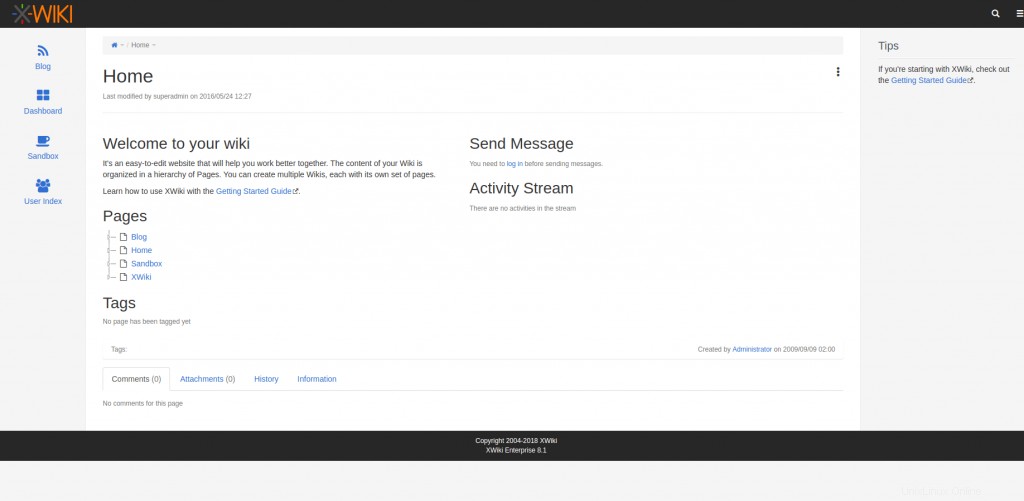
Puede iniciar sesión en el Panel de administración utilizando el Admin predeterminado. usuario (la primera letra está en mayúscula) y su contraseña predeterminada es admin (minúsculas).
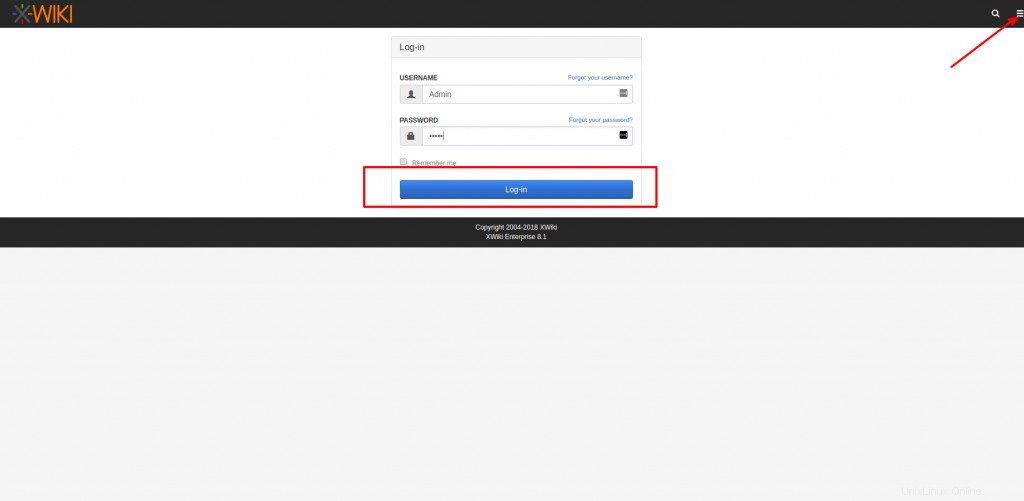
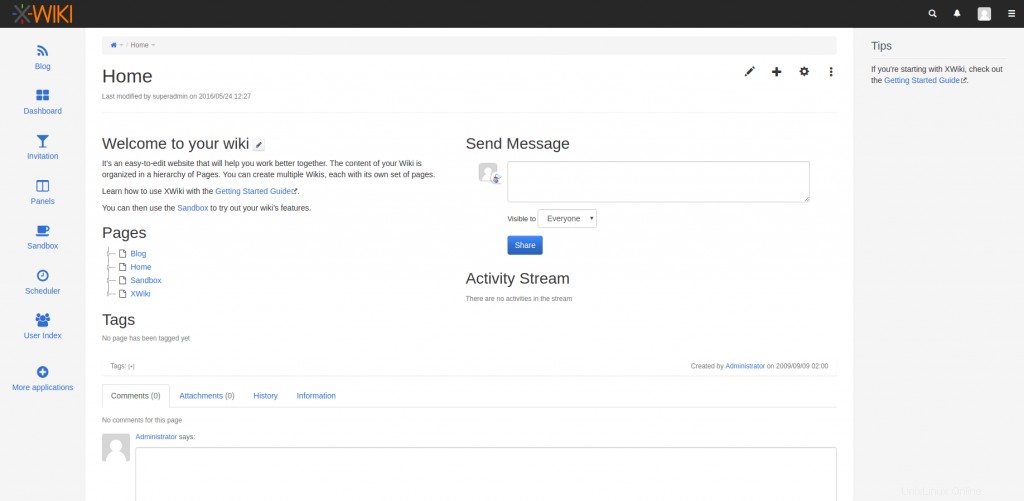
Conclusión
¡Viva! Hemos instalado y configurado con éxito nuestro XWiki. Espero que este tutorial lo ayude a configurar su propio Wiki autohospedado usando XWiki. Publique sus valiosas sugerencias y comentarios al respecto.
Leer también:
- 15 comandos de pantalla de Linux para gestionar sesiones de terminal
- Cómo instalar Java 8 en Ubuntu 18.04